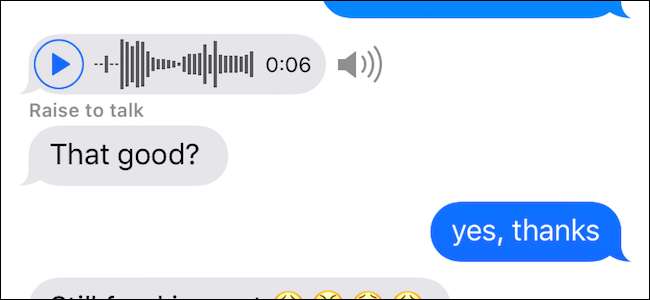
Sender og modtager du lyd-iMessages på din iPhone (undtagen ved et uheld)? Normalt varer lydoptagelser, der sendes via iMessages, i to minutter, men hvis du vil beholde dem, er der to måder at gøre det på.
Sådan opbevares lydbeskeder manuelt eller automatisk
For det første kan du gemme en hvilken som helst given lydbesked manuelt ved at trykke på den lille "Keep" -knap ved siden af dem. Hvis du gør det, sletter din iPhone den ikke uden dit ordsprog.

Men hvis du ikke ønsker at trykke på "Behold" -knappen hver gang, har du en anden mulighed: Du kan gemme alle beskeder som standard ved at ændre en simpel meddelelsesindstilling.
Åbn først appen Indstillinger, og tryk så på "Beskeder".
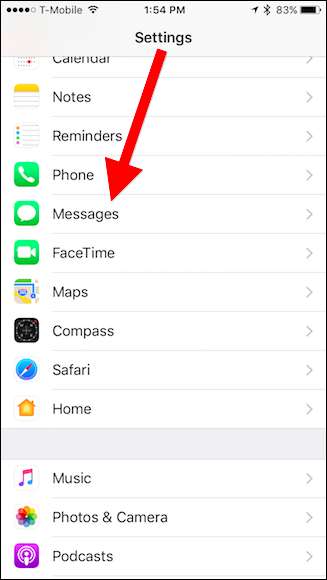
Derefter skal du rulle til lydbeskeder og trykke på "Udløb".
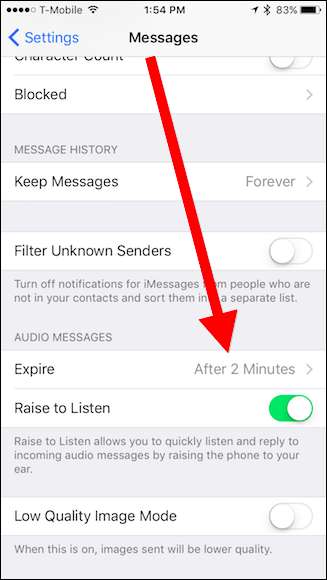
Du kan nu indstille lydbeskeden til aldrig at udløbe.

Hver gang du opbevarer lydbeskeder, går de uundgåeligt tabt bag alle nyere beskeder, du modtager. Du ønsker ikke at skulle rulle og rulle for at finde dem. Heldigvis er der en lettere måde.
Tryk på "i" i øverste højre hjørne af meddelelsesvinduet.

Tryk derefter på "Vedhæftede filer", så finder du alle dine bevarede lydklip.

Mens du vender, vil denne indstilling teknisk holde lydbeskeder for evigt, hvis du har det alle dine beskeder indstillet til automatisk at slette efter 30 dage eller et år , lydbeskeder slettes også. Husk, at alle lydbeskeder, du opbevarer, optager lagerplads.
Den bedste måde at omgå disse problemer på er at slette dem, du ikke ønsker, og at gemme dem, du gør.
Sådan gemmes en lydbesked i dine stemmememoer
Mens du kan efterlade dine lydbeskeder i selve iMessage, er det lidt nemmere at gemme dem i stemmememoer til senere - især hvis du har indstillet beskeder til at slette efter en vis tid.
For at gøre dette skal du trykke langt på meddelelsen og trykke på "Gem" fra den resulterende kontekstmenu.

Du modtager ingen bekræftelse på, at det fungerede. I stedet vises lydklippet i din stemmememos afspilningsliste. Stemmememoer kan findes på din startskærm i mappen Ekstra .
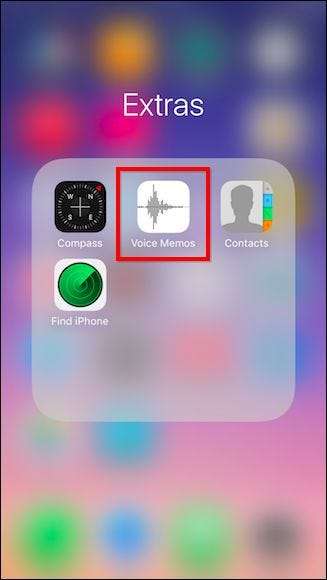
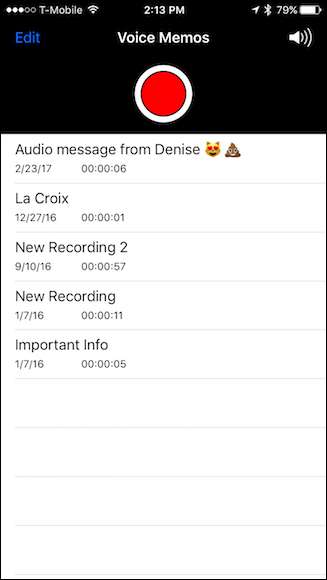
For at slette lydklip fra Voice Memos-appen skal du trykke på knappen "Rediger" i øverste venstre hjørne og derefter trykke på den røde minus-knap ved siden af hvert klip, du ikke vil have. Tryk derefter på "Slet".
Når du er færdig, skal du trykke på knappen "Udført" i øverste venstre hjørne.
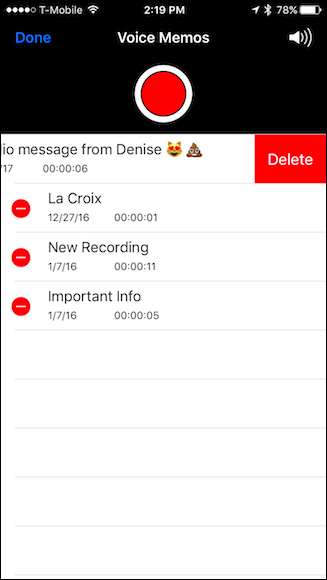
Sådan deles lydklip fra vedhæftningsskærmen
Husker du den vedhæftede skærm, som vi viste dig i slutningen af det første afsnit? Når du spiller et bevaret lydklip fra den skærm, kan du også dele det med andre mennesker eller apps der. (Dette er især nyttigt, hvis en lydbesked er begravet i en tråd, men du vil gemme den i stemmememoer).
For at gøre dette skal du først åbne vedhæftningsskærmen og trykke på et af dine lydklip.

Tryk derefter på knappen Del i nederste venstre hjørne.
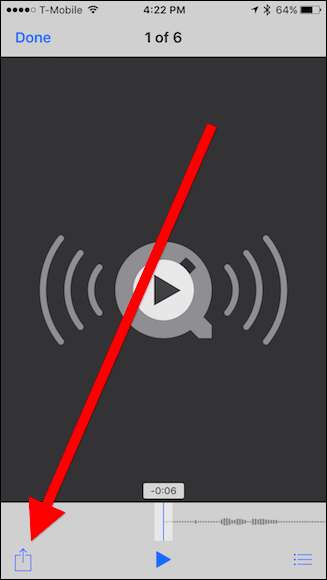
Del derefter filen, hvor du vil.
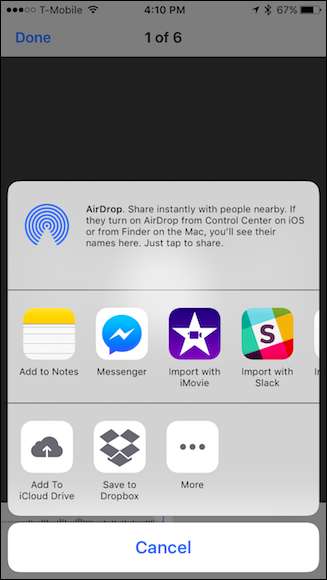
Mens denne metode giver dig meget flere muligheder end at gemme dem i stemmememoer, er det også en hel del flere trin.
Sådan slettes en individuel lydbesked manuelt
Endelig, hvis du manuelt vil slette en lydbesked fra iMessage-appen, skal du trykke langvarigt på meddelelsen, indtil kontekstmenuen vises fra bunden. Tryk derefter på "Mere".

Vælg nu bare den besked, du vil slette, og tryk på papirkurven i nederste venstre hjørne.
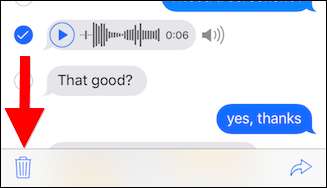
Endelig bekræft, at du vil slette beskeden.
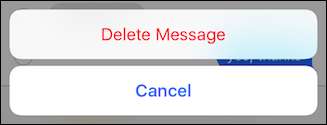
Sådan slettes lydklip manuelt
For at slette et lydklip fra vedhæftningsskærmen skal du placere og holde fingeren en, indtil den sorte kontekstmenu vises. Vælg “Slet” for at slette en enkelt vedhæftet fil.
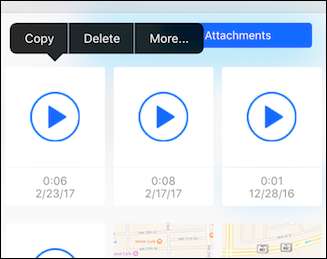
Tryk på "Mere" for at vælge flere vedhæftede filer, og tryk på papirkurven for at slette dem.
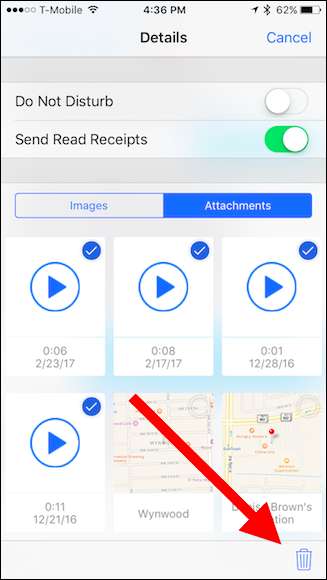
RELATEREDE: Sådan frigøres plads, der bruges af din iPhone eller iPads meddelelsesapp
Dette giver dig i det mindste mere kontrol over, hvilke lydmeddelelser der faktisk opbevares, og hvilke der kasseres, især når de bruges i forbindelse med indstillingen for aldrig sletning.







